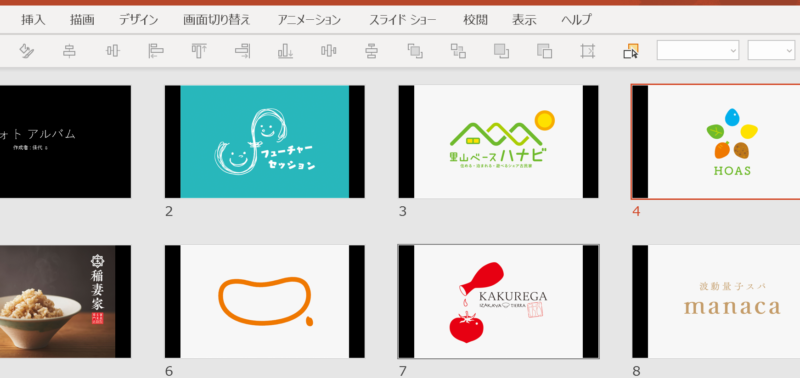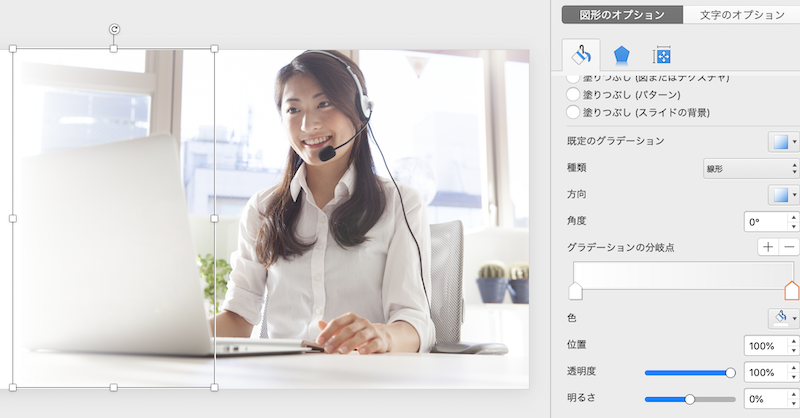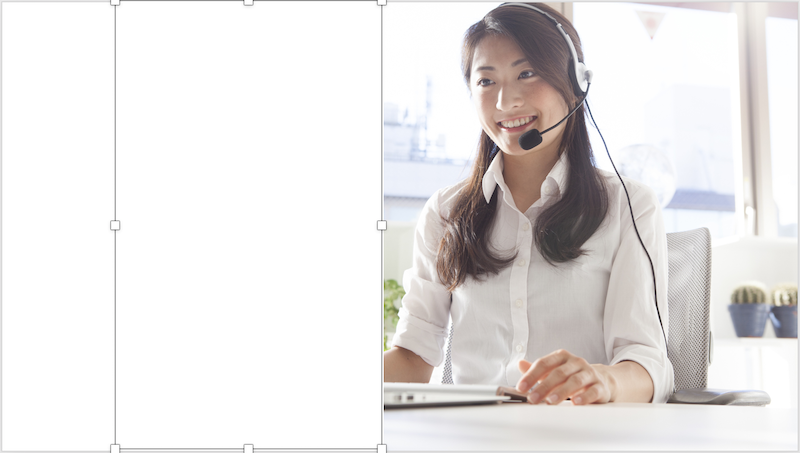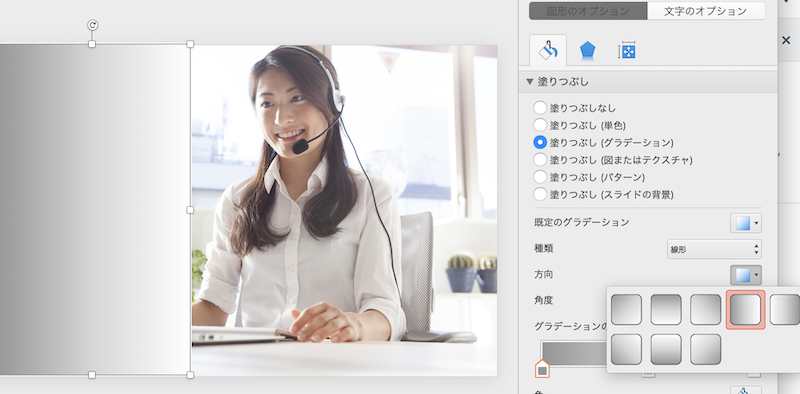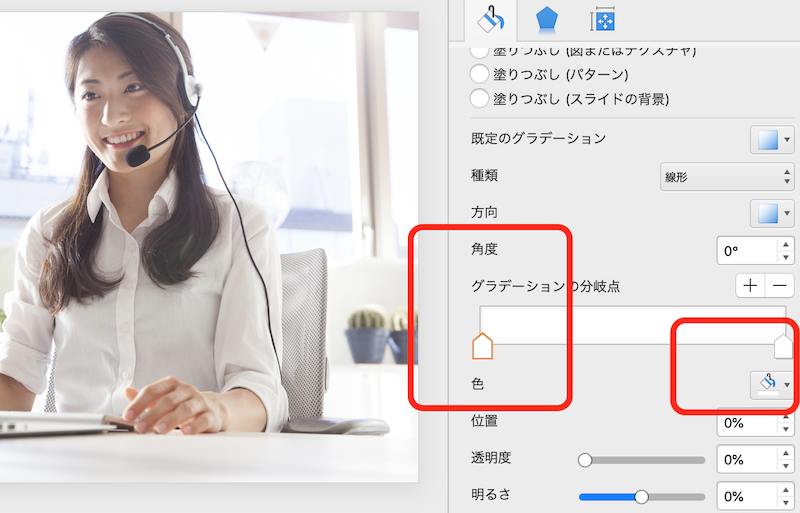玄関開けたら5分で海

海沿いウォーキング。
今朝も暑い日差しを身体中に浴びてまいりました。
パワーポイントの吹き出しをカッコ良くするために
以前こんな記事を書きました。
パワポにもともとある図形を使うと、
どうしてもパワポっぽく
なってしまいます。
この時何気なく、
「Pngを選んでくださいね〜」と書いたのですが、
SVGがすごいんです。
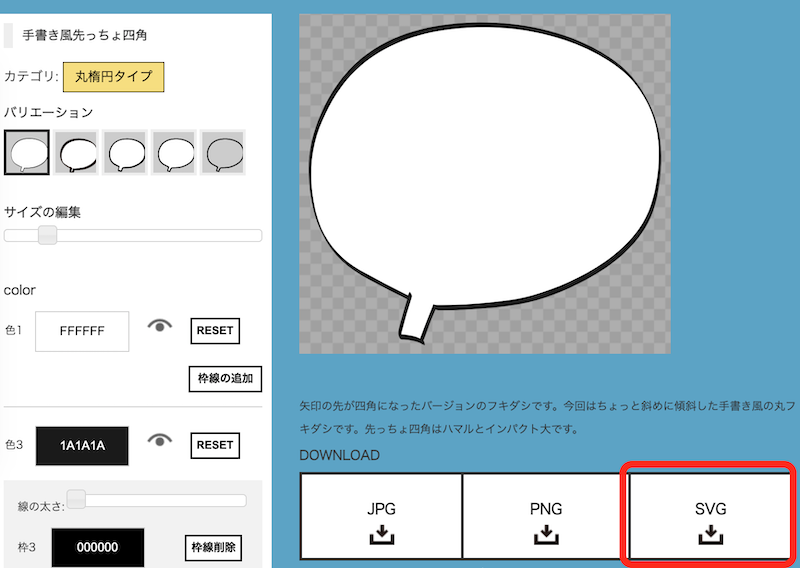
ダウンロードをしてきます。
ドラッグアンドドロップで中にパワポにポイッといれます。
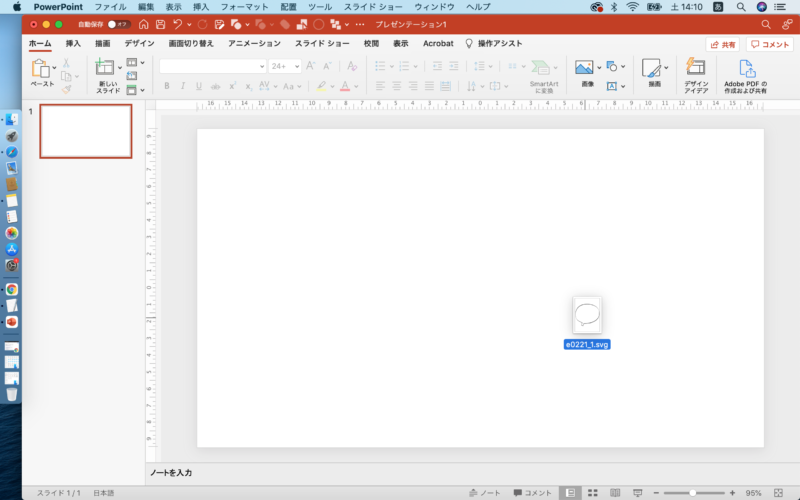

そうするとグラフィック形式として編集できるので
色も変え放題!!

SVGは素晴らしい!
今日も素敵な1日を!
ちゃお♪
環境:powerpoint for mac 16.53